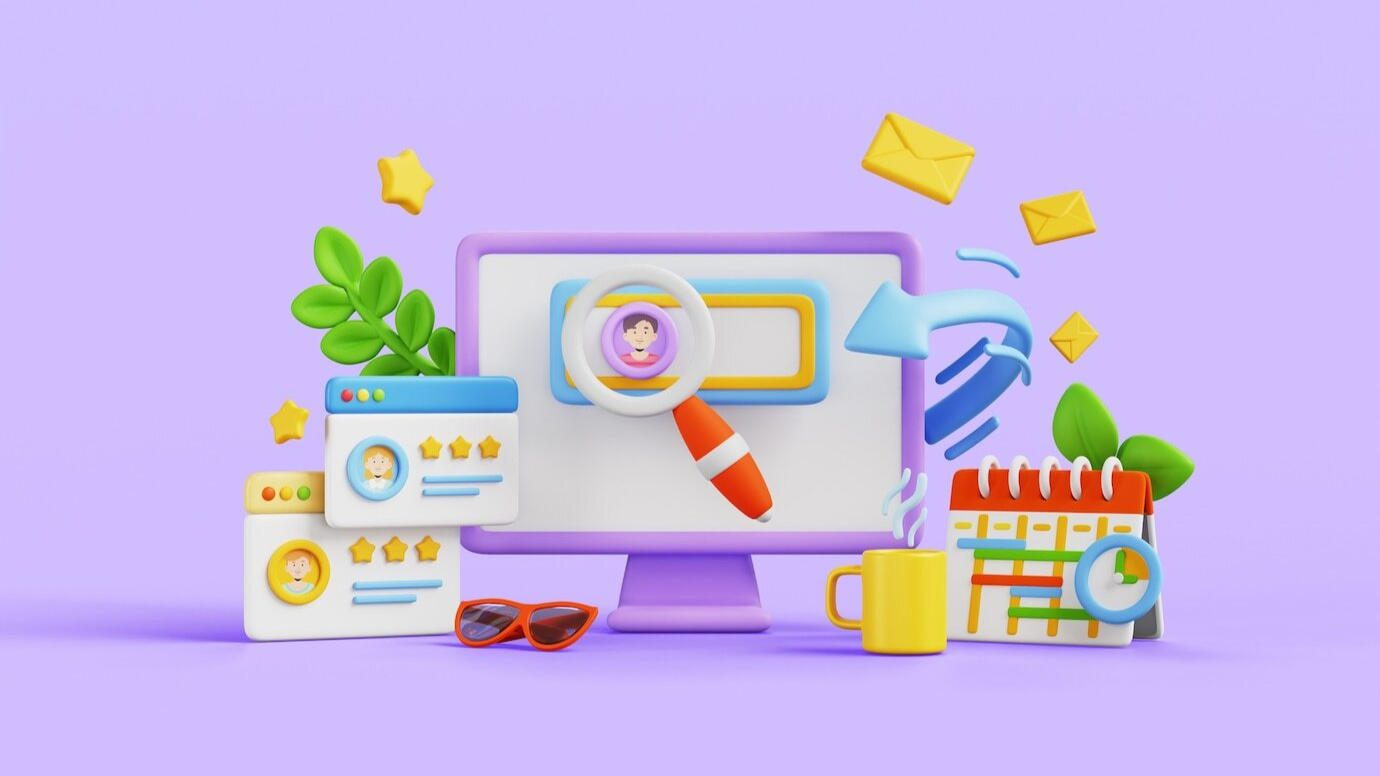В садоводческих товариществах регулярно возникает необходимость в начислении различных видов взносов — как обязательных членских, так и целевых, например, на ремонт инфраструктуры. Программа позволяет быстро и удобно оформить начисления с учётом типа взноса, суммы и перечня владельцев участков. Ниже описан пошаговый порядок действий.
Путь в программе (объясним на примере)
Ежегодно садоводы платят членские взносы по 1 000 рублей за сотку.
Дорога на улице Лесной давно просит свежего асфальта. Она стала опасной для машин. На общем собрании садоводов решили ее отремонтировать. Причем оплачивать ремонт будут только владельцы участков, расположенных на этой улице. Подсчитали, сколько это будет стоить. Получилось, что каждому владельцу нужно сдать по 500 рублей с участка.
Для того чтобы программа определила каждому владельцу участка сумму, которую ему нужно заплатить, Марта создает взносы.
Путь в программе (объясним на примере)
Ежегодно садоводы платят членские взносы по 1 000 рублей за сотку.
Дорога на улице Лесной давно просит свежего асфальта. Она стала опасной для машин. На общем собрании садоводов решили ее отремонтировать. Причем оплачивать ремонт будут только владельцы участков, расположенных на этой улице. Подсчитали, сколько это будет стоить. Получилось, что каждому владельцу нужно сдать по 500 рублей с участка.
Для того чтобы программа определила каждому владельцу участка сумму, которую ему нужно заплатить, Марта создает взносы.
1. Она открывает список участков.
2. На форме Участки переходит по гиперссылке Взносы.
2. На форме Участки переходит по гиперссылке Взносы.


2.1.1. Членские взносы
1. На вкладке Взносы Марта нажимает кнопку Создать.

2. Поскольку Марта создает именно членский взнос, то вид взносов она не меняет. На форме Взносы садоводов она указывает размер взноса.
3. Марта определяет дату, до которой нужно выплатить взнос. Членские взносы платят все владельцы участков, поэтому переключатель Действует для она не меняет.
3. Марта определяет дату, до которой нужно выплатить взнос. Членские взносы платят все владельцы участков, поэтому переключатель Действует для она не меняет.

2.1.2. Целевые взносы
1. Чтобы создать целевые взносы, Марта снова нажимает кнопку Создать на вкладке Взносы.
2. На форме Взносы садоводов переключает Вид взносов в значение Целевые взносы.
3. В поле Наименование Марта пишет такое название взносов, чтобы всегда понимать, для чего они нужны.
4. Она вводит размер взноса и указывает, что этот взнос именно за участок.
5. Марта определяет дату, до которой владельцам участков должны уплатить взносы.
6. За ремонт дороги будут платить не все садоводы, поэтому она ставит переключатель Действует для в значение Отдельных участков.
7. Марта создает список владельцев, которые должны уплатить взнос. Таких людей целая улица, поэтому она нажимает кнопку Подбор.

8. Из открывшегося списка Марта выбирает только те участки, которые находятся на улице Лесной. Для этого она в поле поиска вводит название улицы.

9. Программа тут же составляет список из подходящих участков. Чтобы перенести все полученные участки в список на форме Взносы садоводов, Марта их выделяет. Для этого она кликает мышкой по любому месту в списке, нажимает на клавиатуре сочетание клавиш Ctrl + A (A – латинская).
Выбор нескольких строк
Если нужно выделить лишь несколько строк, нажмите клавишу Ctrl и, не отпуская ее, кликните мышкой по нужным строкам.
Если нужно выделить почти все строки списка, то выделите весь список, нажмите клавишу Ctrl и, не отпуская ее, кликните мышкой по лишним строкам.
10. А затем нажимает кнопку Выбрать.
Программа переносит весь список участков на форму Взносы садоводов. Владельцам этих участков она начислит взносы за ремонт дороги.
Выбор нескольких строк
Если нужно выделить лишь несколько строк, нажмите клавишу Ctrl и, не отпуская ее, кликните мышкой по нужным строкам.
Если нужно выделить почти все строки списка, то выделите весь список, нажмите клавишу Ctrl и, не отпуская ее, кликните мышкой по лишним строкам.
10. А затем нажимает кнопку Выбрать.
Программа переносит весь список участков на форму Взносы садоводов. Владельцам этих участков она начислит взносы за ремонт дороги.

На вкладке Основное Марта видит, что программа рассчитала итоговую сумму взносов для каждого участка.

Остались вопросы?
Расскажем, как программа подойдёт именно вашему СНТ — свяжитесь с нами, и мы всё обсудим!
Расскажем, как программа подойдёт именно вашему СНТ — свяжитесь с нами, и мы всё обсудим!